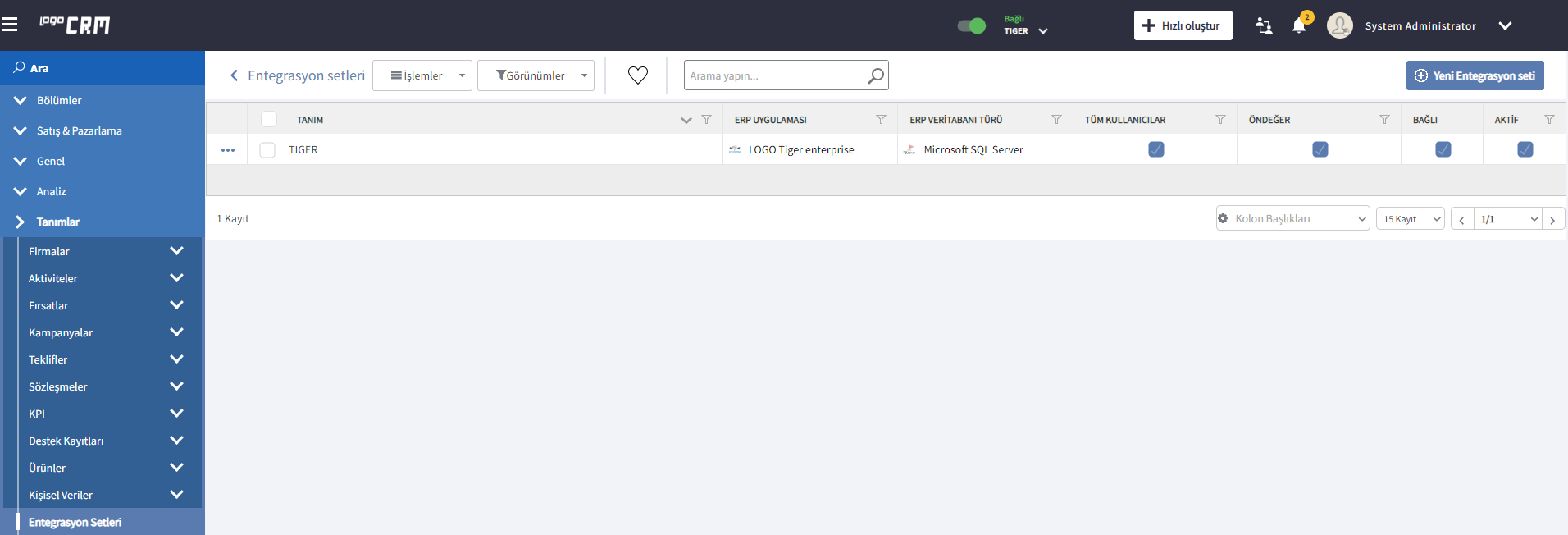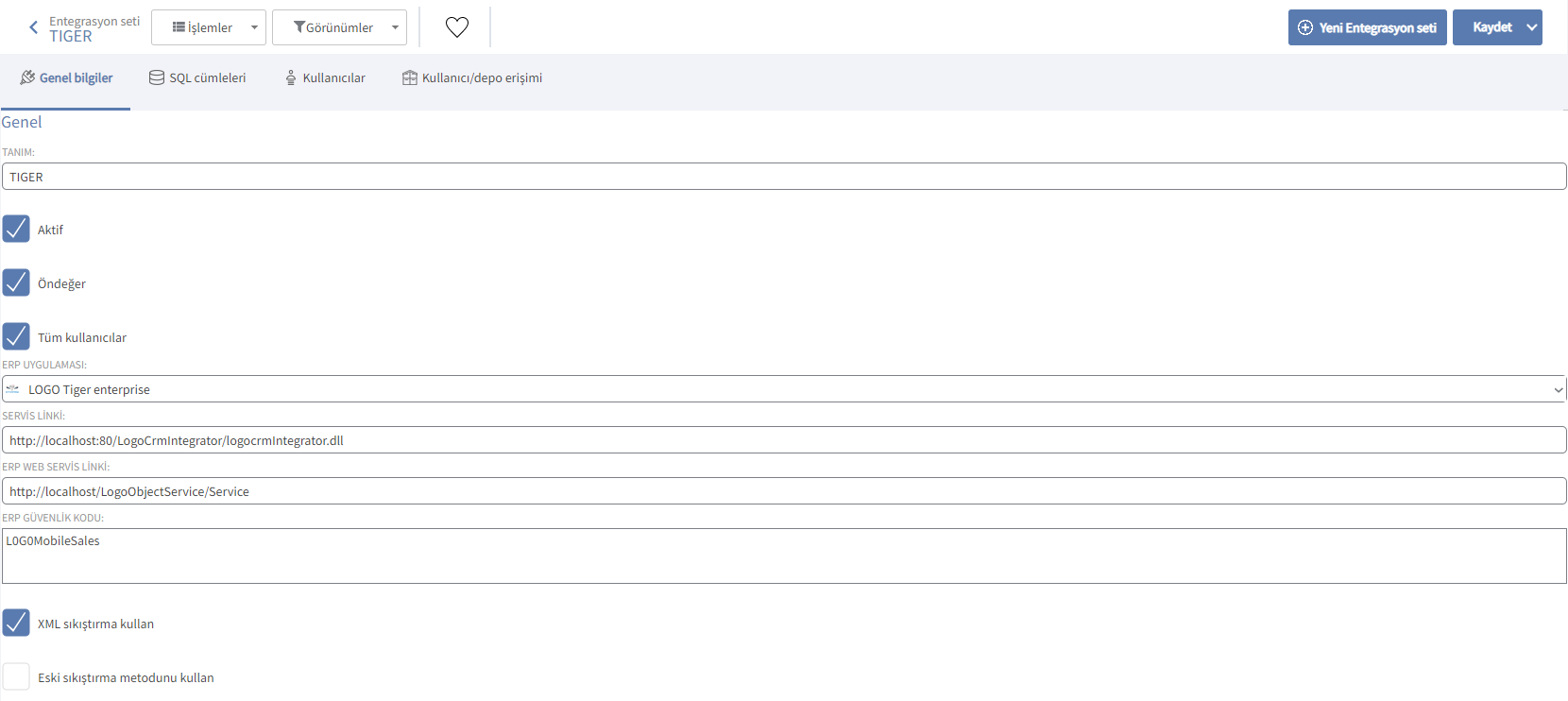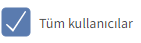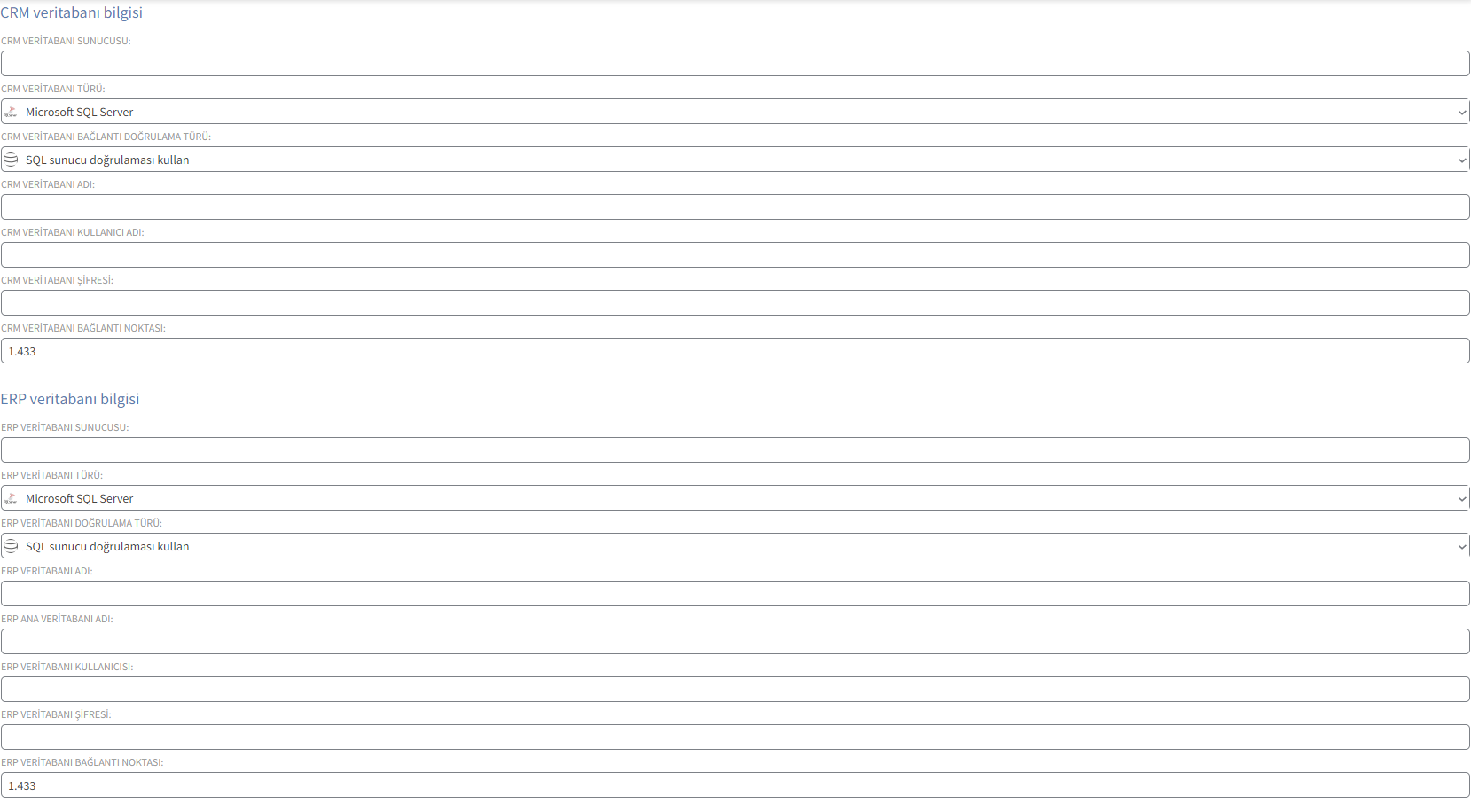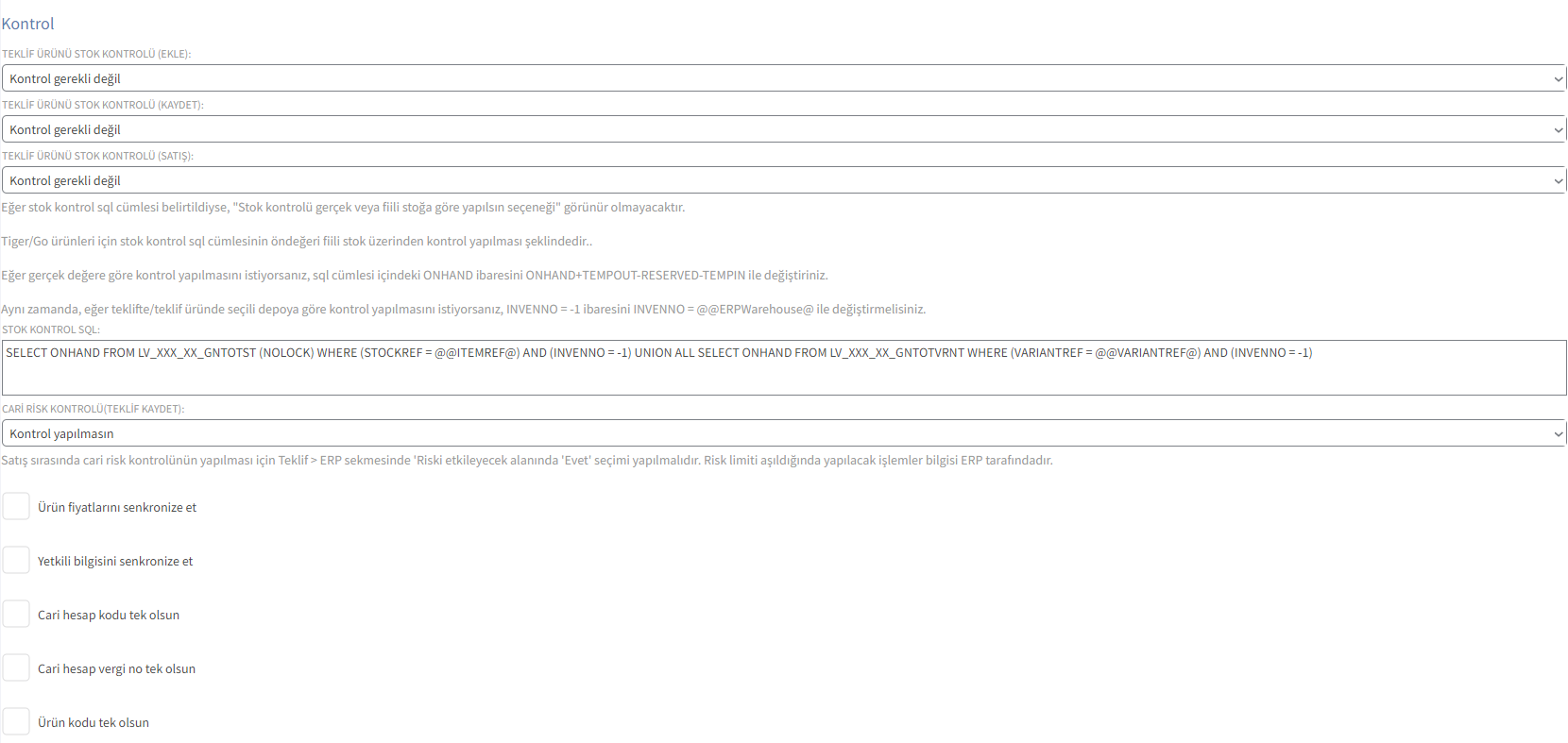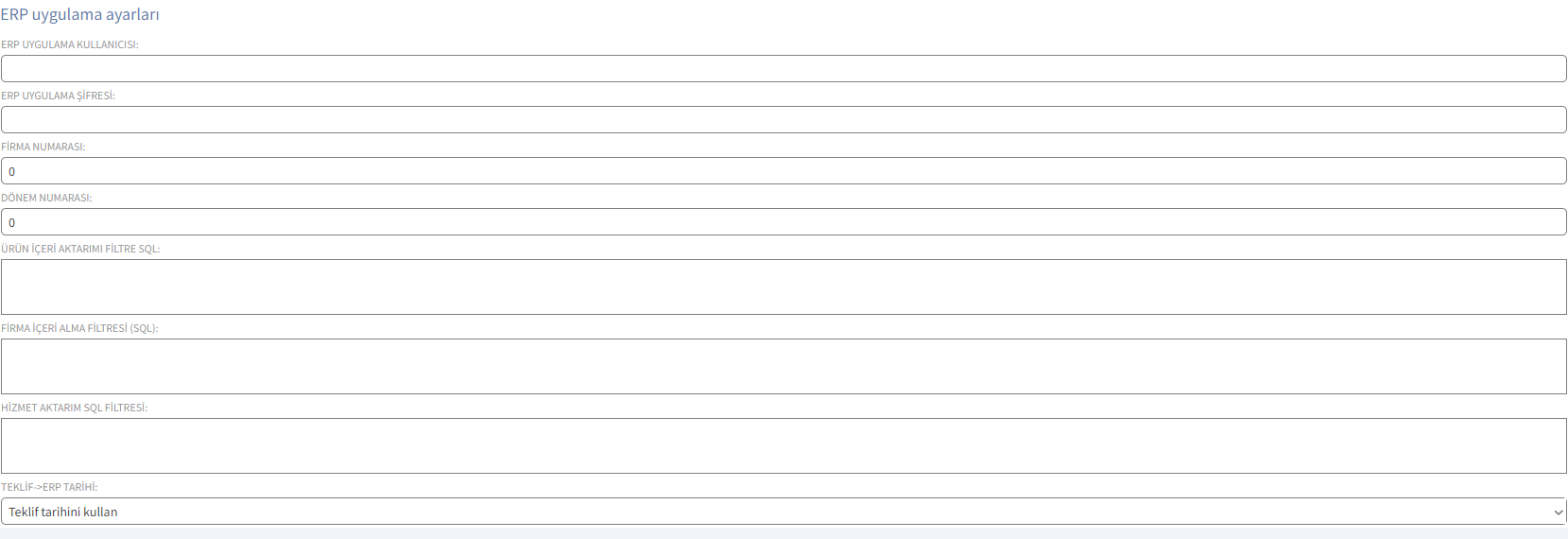Page History
...
Entegrasyon Setleri ekranında yer alan Yeni Entegrasyon Seti seçeneğine tıklayarak yeni setin tanımlanacağı ekrana ulaşılır.
Entegrasyon Seti Tanımlama Ekranı
...
| Anchor | ||||
|---|---|---|---|---|
|
| Tanım | Entegrasyonun ismi bu alanda belirlenir. Bir metin alanıdır ve entegrasyon setinin başlığı niteliğindedir. Bilgi girişi zorunludur. Bu alana Firma (Müşteri) ismi de verilebilir. | ||
Aktif | işaret kutusuna tıklandığında entegrasyon seti aktif hale gelir. | ||
| Öndeğer | Birden fazla entegrasyon seti tanımlanmışsa ve ilgili set tanımının öndeğer olarak gelmesi isteniyorsa, işaret kutusu seçilir. | ||
| Tüm Kullanıcılar | Tanımlanan entegrasyon setinin tüm kullanıcılar tarafından görülmesi isteniyorsa işaret kutusu seçilir. | ||
| ERP Uygulaması | Logo CRM ile entegrasyonu sağlanacak olan Logo ERP uygulaması bu alanda seçilir. | ||
| Servis Linki | IIS kurulumunda, logocrmIntegrator.dll yolu bu alanda belirtilir. Varsayılan olarak /localhost/LogoCrmIntegrator/LogoCrmIntegrator.dll bağlantısı getirilir. | ||
| ERP Web Servis Linki | ERP'nin kurulu olduğu LogoObjectService bağlantısı bu alana varsayılan olarak gelir. Ancak ERP uygulaması başka bir sunucuda ise, localhost yerine SQL sunucu adı veya IP yazılmalıdır.
| ||
| ERP Güvenlik Kodu | Objectservice.exe ile tanımlanan Güvenlik Kodu (Security Code) bilgisi bu alana yazılır. (Bkz. Logo Object Service Ayarları) | ||
| XML Sıkıştırma Kullan | Logo Object Service ayarlarında yer alan Use Compressed String işaret kutusu ile aynı işlevi görür. Bu seçenek ERP'deki veri boyutunu sıkıştırarak gönderimi hızlandırır. (Bkz. Logo Object Service Ayarları) |
...
| Tip |
|---|
| SQL Express kullanılan sunucularda veritabanı sunucu adına mutlaka SQL Sunucu Adı yazılmalıdır. |
Anchor Kontrol Kontrol
...
| Tip |
|---|
| Yetkisi olan kullanıcılar, Cari Bakiye Kontrolü parametresini kullanıcı bazında belirleyebilirler. Kullanıcı kartında yer alan Entegrasyon Setleri Bakiye Kontrol Ayarları sekmesinden Cari Bakiye kontrolü parametresi ilgili kullanıcının çalışacağı şekilde değiştirilebilir. Bu değişiklik kullanıcı bazında uygulanır ve Entegrasyon Seti içerisinde tanımlanan Cari Bakiye Kontrolü seçimini değiştirmez. |
| Anchor | ||||
|---|---|---|---|---|
|
...
Ürün, hizmet ve cari kartların içeri aktarımı için SQL filtresi, yani WHERE koşulu belirtilebilir. Örneğin; ERP uygulamasından yalnızca "120." ile başlayan koda sahip carilerin içeri aktarılmasını istediğimizde, parantez içerisinde (CODE LIKE '120.%'%) yazarak yalnızca "120." ile başlayan carilerin içeriye aktarılmasını sağlamış oluruz.
Teklif → ERP tarihi, teklif ERP'ye aktarılırken kullanılacak olan tarih bilgisinin belirlendiği parametredir. Günün Tarihi ve Teklif Tarihi seçeneklerini listeler.
3 - Sistemin Yeniden Başlatılması (Sistemden Çıkış / Sisteme Giriş) Anchor 3 - Sistemin Yeniden Başlatılması (Sistemden Çıkış / Sisteme Giriş) 3 - Sistemin Yeniden Başlatılması (Sistemden Çıkış / Sisteme Giriş)
...
Eğer "Entegrasyon Seti Yok" yazıyorsa, bu entegrasyon setini tanımlarken bir hata yapıldığı anlamına gelir. Bu durumu çözebilmek için sol menü ağacından Tanımlar > Entegrasyon Setleri ekranına gidilir. Entegrasyon Setleri ekranında ilgili set tanımı seçim kutusuna tıklayarak seçilir ve üst menüde yer alan Test seçeneğine tıklanır.
Testten geri dönen hata mesajlarına göre Logo Object Service exe dosyasını yeniden çalıştırılır. Sırasıyla tekrar Stop ve Start işlemlerini gerçekleştirildikten sonra Logo CRM uygulamasında tekrar oturum açılır.
...